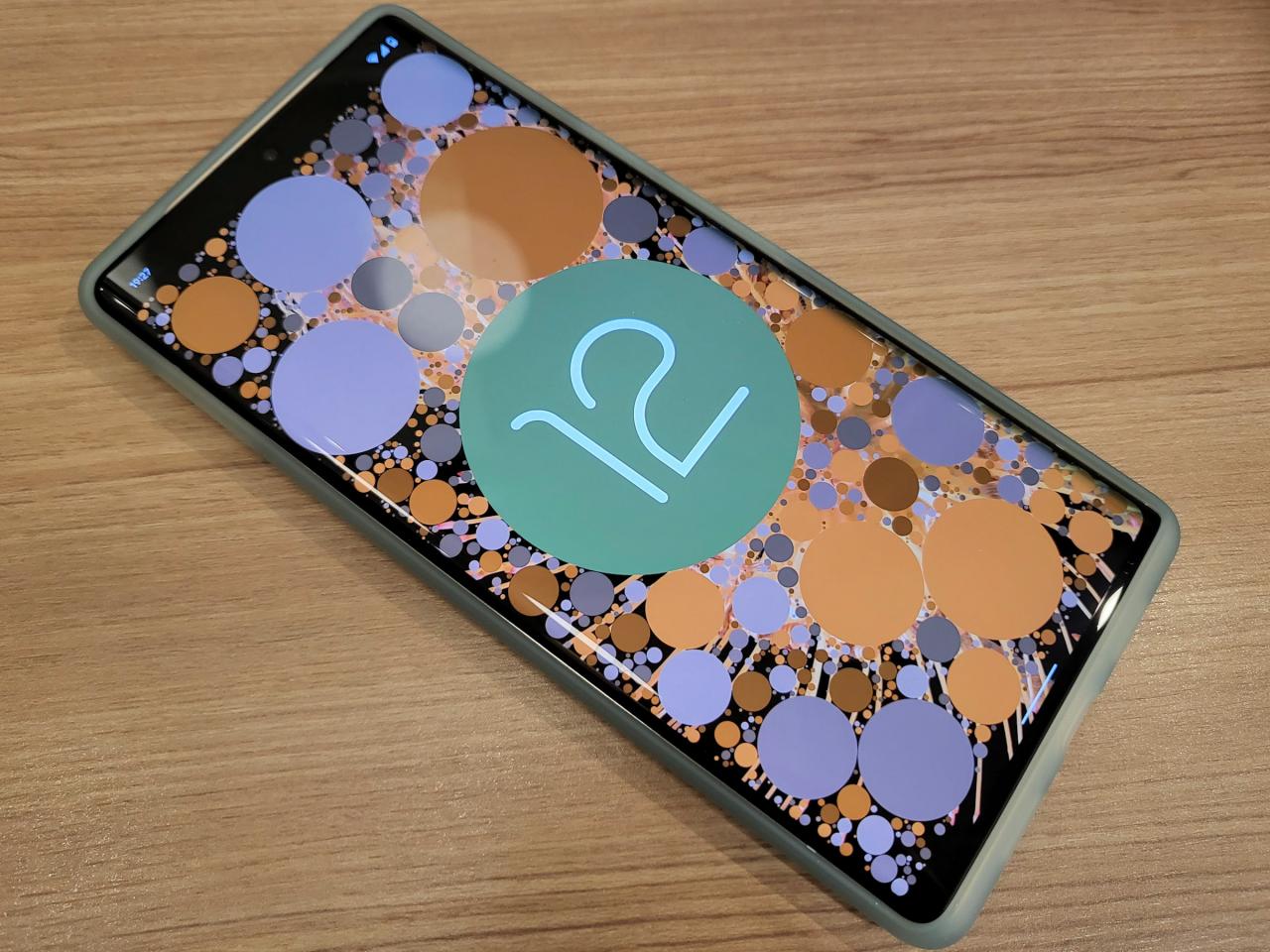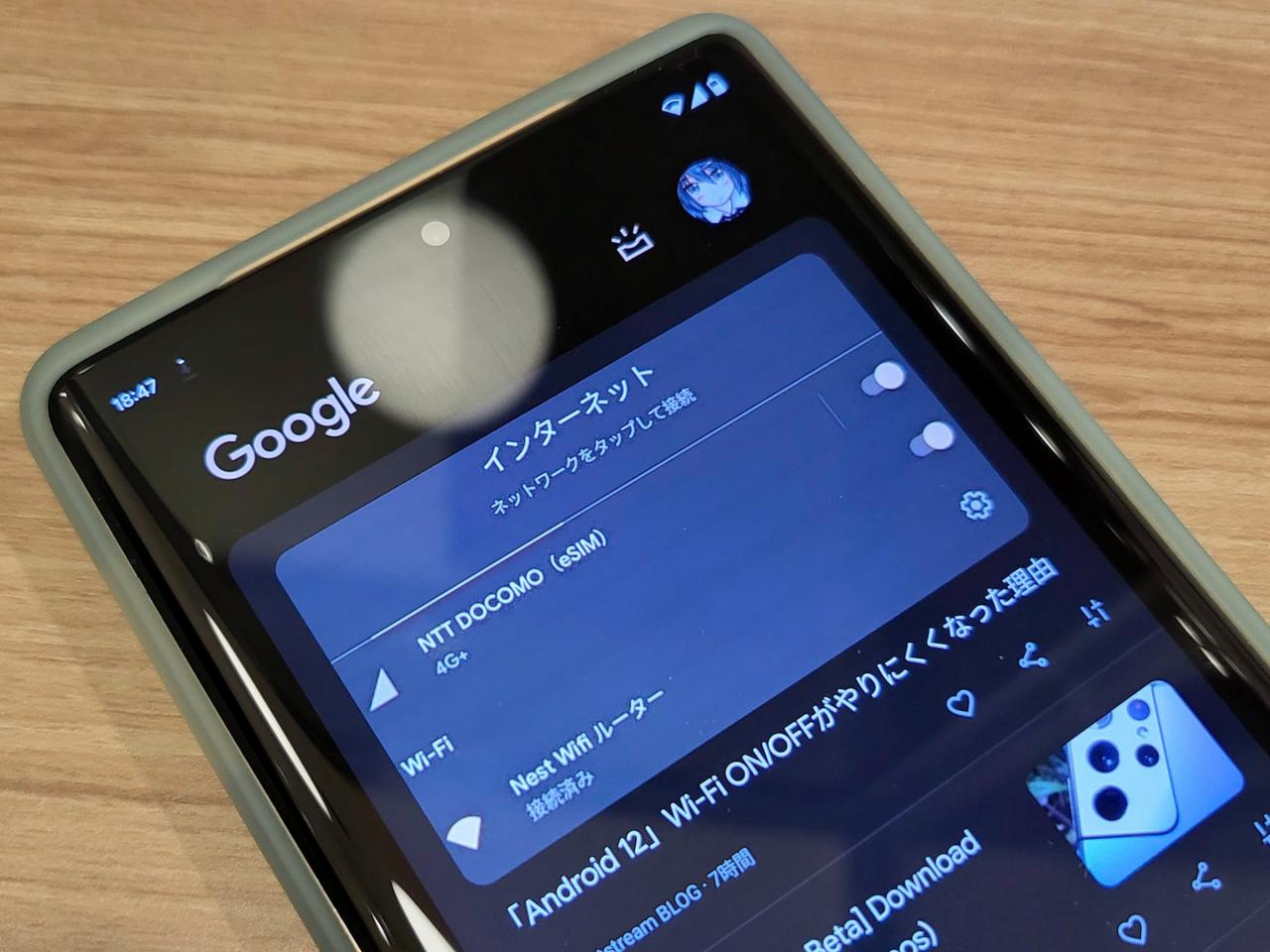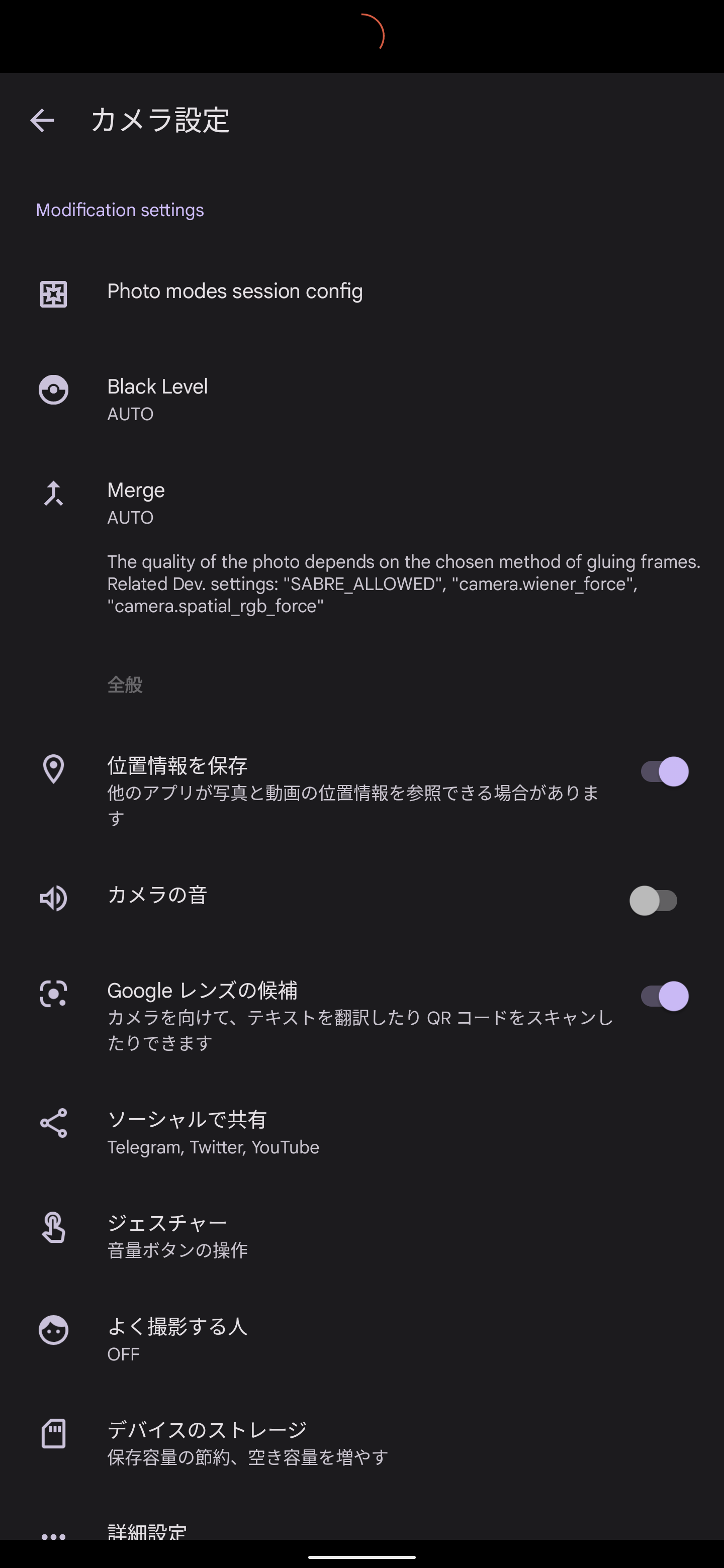SoftBank/Google Pixel 6 Pro - Sorta Sunny
日本のキャリアではソフトバンクでしか扱いのない、Google Pixel 6 Proを買いました。SIMロック原則禁止の政令に従って、SIMロックのないキャリア販売版ということになります。
無印Pixel 6にある、赤いワンポイントの入ったKinda Coralが好みではあったのですが、Pixel 6 Proには沈胴式(屈曲光学系)の48M光学ズーム(35mm換算105mm程度, 4X)があり、50M広角レンズ(同24mm程度)と12M超広角レンズ(同14mm程度)を加えた、よく使う焦点距離での結構な画素数のカメラシステムであることを重視した選択です。なお、超解像ズームとしては20Xだそうなので、月を撮りたい人たちには充分なカメラなのではないでしょうか。無印には昨今の流行どおり、望遠がないんです。それと、無印とProの本体サイズ差がほとんどなく、どちらを選んでもでかいということに変わりはないです。
大きな携帯電話は持て余すので特に買う気はなかったのですが、Google純正SoCであるTensorの不具合情報がちらほらと上がってきており、今のタイミングがいちばん面白そうなので発売1週間くらいで買ってしまったという感じです。
OSは最初からAndroid 12となっており、Google純正であるが故の最新の体験をできるようになっています。我らがSamsungもAndroid 12におけるOneUI 4.0のOpen Beta Testing Programを始めていますが、やはりそのスピード感はGoogle純正にはかないません。
Pixel 6シリーズではAndroid 12の〝Material You〟という新しいデザイン理念をソフトウェア全面に押し出しており、ちょっとこれまでの素っ気ない純正UIという感じとは違う概念を感じます。
Android 12になってもっとも大きく変わったのが通知パネルだと思うのですが、クイック設定パネルがこれまでより大きいボタンで表示されるようになり、ちょっと戸惑いを感じます。なお、Wi-Fi圏内でもセルラー通信とWi-Fiを切り替えることができるようになった影響で、Wi-FiのON/OFFがワンテンポ多くなっています。5Gのほうが速いようなところで結構活躍すると思うのですが、この変更はインターネットを見渡しても賛否両論なので、そのうち変更が入るのかもしれません。
ところで、ホームの左側にGoogle フィードが統合されているので、タイミングによってはこのような非常に紛らわしい表示になったりして、楽しいなと思いました(ついコントロールを押してしまいそうになりますね)。
それ以外にも例えば、設定から着信や通知の音を〝オフ〟に設定できる項目がなくなり、これを実現するためには〝着信と通知の音量自体を0に絞る〟という、操作の合理化が進められていたりします。
これまであまり手が入ってこず、混沌としていた設定周りをシンプルに改修しているという様子が伺え、最初の初期設定でいろいろと戸惑うところがあるかもしれません。
ケースはGoogle純正ケースが店頭でも豊富に売られており、BellroyのリアルレザーケースなどもAmazonに取り扱いがありますが、とにかくフィルムが店頭に売られていないので、Galaxy Note20 Ultra 5Gのものを下を4mmくらい切り取って使っています。だいだいサイズは一緒です。
Google純正ケースは半透明のTPU素材で、磨りガラス調の外見をしています。Googleロゴだけがポリッシュされています。Pixel 6シリーズはその巨大なカメラユニットが外見のアイコニックな箇所となっていますが、この部位は結構大きく本体から上げ底になっているので、ケースにもそれをガードするための大きな突起が設けられています。
カメラのシャッター音を消す
日本版に限らず、すべてのGoogle Pixel 6シリーズには〝日本のSIMを挿したり日本の位置情報を持っている場合はカメラのシャッター音が強制でONになる〟という、わりと厳しい制約がついています。このため、例えば米国版や香港版など(シャッター音がOFFにできる国の端末)に日本のSIMを挿すだけでシャッター音ありになってしまいます。
消していきましょう。
シャッター音を消す自由を得るために必要なのは、下記のBSG氏の作成しているGCam Mod 8.3かそれ以上です。
本稿執筆時には、MGC_8.3.252_V0f を使いました。実行前に、設定のアプリ一覧からカメラを強制終了して、カメラのストレージオプションで、キャッシュとストレージを消去しておいてください。
次に、上記Modをインストールするとドロワーにはカメラアイコンが2つ現れますが、どちらもタップしてみて初期設定後に落ちてしまうほうは放置してください。正常に起動するほうの設定(カメラ左上矢印→その他の設定)を開くと、〝カメラの音〟オプションが現れます。これをOFFにしておけば、シャッター音は鳴りません。
いちばん上のPhoto modes session configで、Interface を Pixel 6 Pro (Raven)、Model を Pixel 6 Pro (Raven) にしておくとカメラ画面の表示も純正と同じ状態になります。